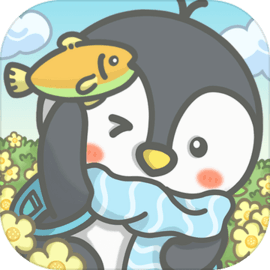如何在VSCode中创建和编写C语言文件的详细指南
2025-03-25 18:31:44作者:饭克斯
Visual Studio Code(简称VSCode)是一款由微软开发的开源代码编辑器,它支持多种编程语言的开发,包括C语言。凭借其堪称强大的扩展机制,VSCode为程序员提供了极大的便利。本文将详细介绍如何在VSCode中创建和编写C语言文件,适合中国地区用户使用。

准备工作
在开始之前请确保您已经在计算机上安装了以下软件:
Visual Studio Code:前往VSCode官方网站下载并安装适合您操作系统的版本。
C语言编译器:在Windows上,您可以安装MinGW或Cygwin;在Linux和macOS上,您可以直接使用GCC工具集。
安装VSCode
安装完VSCode后,您可以进行以下基本设置:
打开VSCode,您将在欢迎界面看到几个选项,选择“新建文件”以开始创建一个新的C语言文件。
若要使用终端,您可以通过菜单栏选择“终端” > “新建终端”,以打开终端窗口。
配置VSCode以支持C语言
为了让VSCode更好地支持C语言的开发,您需要安装相关扩展:
点击左侧边栏的扩展图标,它看起来像一个方块的拼图。
在搜索框中输入“C/C++”,找到由微软开发的C/C++扩展并点击“安装”。该扩展提供了语法高亮、代码自动完成等功能。
创建C语言文件
现在您可以正式创建C语言文件了。请按照以下步骤进行:
在VSCode中,选择“文件” > “新建文件”,然后将文件保存为以“.c”结尾的文件名,例如“hello.c”。
您会看到文件中的代码提示,您可以开始编写C语言代码。例如:
#include int main() { printf(Hello, World!\n); return 0; } 编译和运行C程序
完成代码编写后,您需要编译并运行它。请根据您的操作系统选择合适的方法:
Windows用户:在终端中输入以下命令以编译代码:
gcc hello.c o hello.exe 接着您可以运行编译好的程序:
./hello.exe Linux和macOS用户:同样使用以下命令编译:
gcc hello.c o hello 然后运行已编译的程序:
./hello 调试C程序
VSCode还提供了调试功能,以帮助您更轻松地发现和修复代码中的错误。您可以通过以下步骤来配置调试环境:
在左侧边栏中选择“运行和调试”图标,点击“创建一个launch.json文件”以创建一个新的调试配置。
选择“C++ (GDB)”,根据您的需要填写调试配置信息。
其他实用功能
除了以上基本功能,VSCode还支持一些实用功能,比如代码格式化和智能提示。您可以通过安装“ClangFormat”和“C/C++ Intellisense”等扩展实现这些功能。
通过本文的介绍,您应已掌握如何在VSCode中创建和编写C语言文件的基本方法。无论是新手还是有经验的编程人员,VSCode都能为您的C语言开发提供强大的支持。希望您在编程的旅程中能够获得更多的乐趣和成就感!
如您在使用过程中遇到任何问题,可以随时查阅VSCode的官方文档或相关社区,获取更多的帮助和信息。
相关攻略
- 如何取消excel中的页眉页脚
- 如何在Linux系统中将当前时间写入文件的详细步骤与命令
- 如何在Linux系统中查看磁盘空间剩余情况及分析方法
- 如何获得洛克王国觉醒迪莫现在还能找到吗
- 如何恢复被卸载的Realtek驱动程序并重新安装方法解析
- 如何使用0xc00000098和0xc000000f进行一键恢复的详细指南
- 如何使用Linux命令快速进入指定文件夹的详细指南
- 如何解决笔记本未能识别音频设备的问题及其含义
- 如何将做好的ppt换一个模板
- 如何正确配置JavaScript环境以提升开发效率
- 如何在Linux系统中查看开关机日志及记录方法
- 如何解决locallow文件夹丢失问题及local文件夹误删的处理方法
- 如何使用HTML制作可共享的网页,轻松实现在线展示
- 如何设置ppt自动切换下一页
- 如何在Linux系统中查看上一次重启的时间和记录
- 如何在Linux服务器上开启SSH服务及相关命令详解